搭建企业级私有仓库harbor-V2.0并上传镜像
2021-01-06 10:28
标签:镜像 bash network -bash docker 服务器 test download evo 服务器基本需求 端口 第一步需要安装docker-compose 查看版本信息 下载harbor 然后修改配置文件 注释掉https 配置登录账号密码和目录 两个脚本运行完毕没有报错信息即可说明安装成功 检查容器状态是否都是up 容器比较多有可能安装完容器有的容器启动不正常,网上给的解决办法是加入systemd 然后重启 验证登录 至此,harbor仓库搭建完成 harbor 仓库得使用 第一步新建仓库 配置客户端,并给镜像打标签 认证完成如图所示 harbor上创建仓库 客户端改标签 检查镜像 下载镜像 搭建企业级私有仓库harbor-V2.0并上传镜像 标签:镜像 bash network -bash docker 服务器 test download evo 原文地址:https://blog.51cto.com/mageedu/2526031
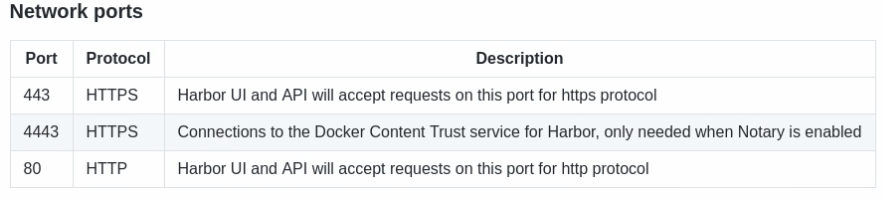
curl -L https://github.com/docker/compose/releases/download/1.9.0/docker-compose-`uname -s`-`uname -m` > /usr/local/bin/docker-compose
chmod +x /usr/local/bin/docker-composedocker-compose -v
wget https://github.com/goharbor/harbor/releases/download/v2.0.1/harbor-offline-installer-v2.0.1.tgz
tar -xf harbor-offline-installer-v2.0.1.tgz -C /usr/local/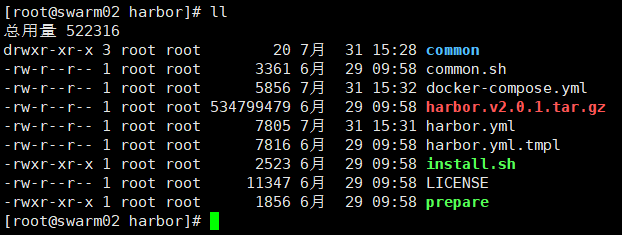
harbor.ymlhostname: 172.0.0.1 #修改ip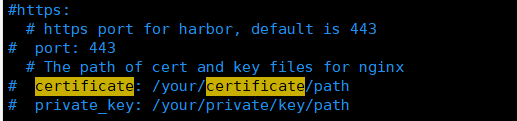
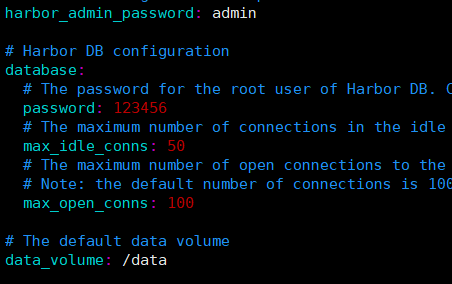
#如果提示docker-compose版本不对,安装一个epel源 即可解决问题sh prepare #生成配置文件
sh install.sh #启动容器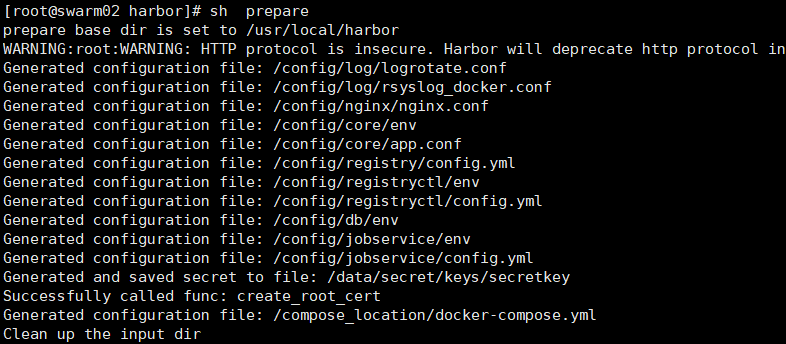
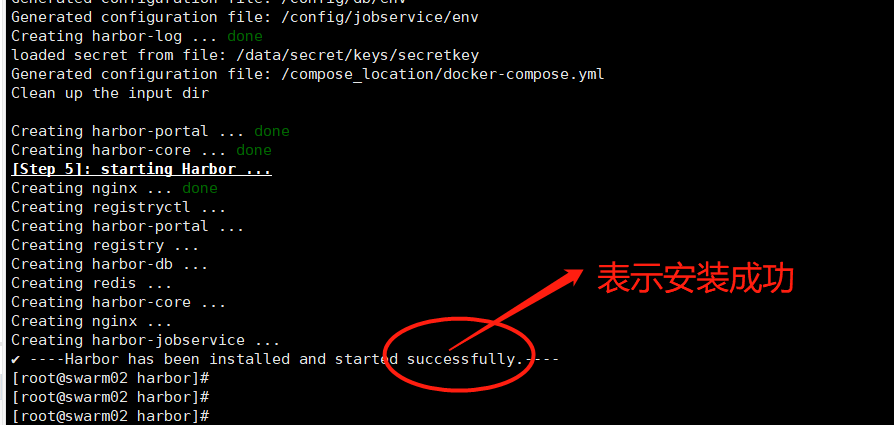

日志路径为/var/log/harbor/vim /etc/systemd/system/multi-user.target.wants/harbor.service
[Unit]
Description=Harbor
After=docker.service systemd-networkd.service systemd-resolved.service
Requires=docker.service
Documentation=http://github.com/vmware/harbor
[Service]
Type=simple
Restart=on-failure
RestartSec=5
ExecStart=/usr/local/bin/docker-compose -f /usr/local/harbor/docker-compose.yml up
ExecStop=/usr/local/bin/docker-compose -f /usr/local/harbor/docker-compose.yml down
[Install]
WantedBy=multi-user.targetExecStart=/usr/local/bin/docker-compose -f /usr/local/harbor/docker-compose.yml up #路径为你安装目录
ExecStop=/usr/local/bin/docker-compose -f /usr/local/harbor/docker-compose.yml down #路径为你安装目录systemctl enable harbor.service
systemctl start harbor.serviceharbor.service,就能恢复正常http://192.168.106.102
用户名 admin
密码 Harbor12345 #密码可以修改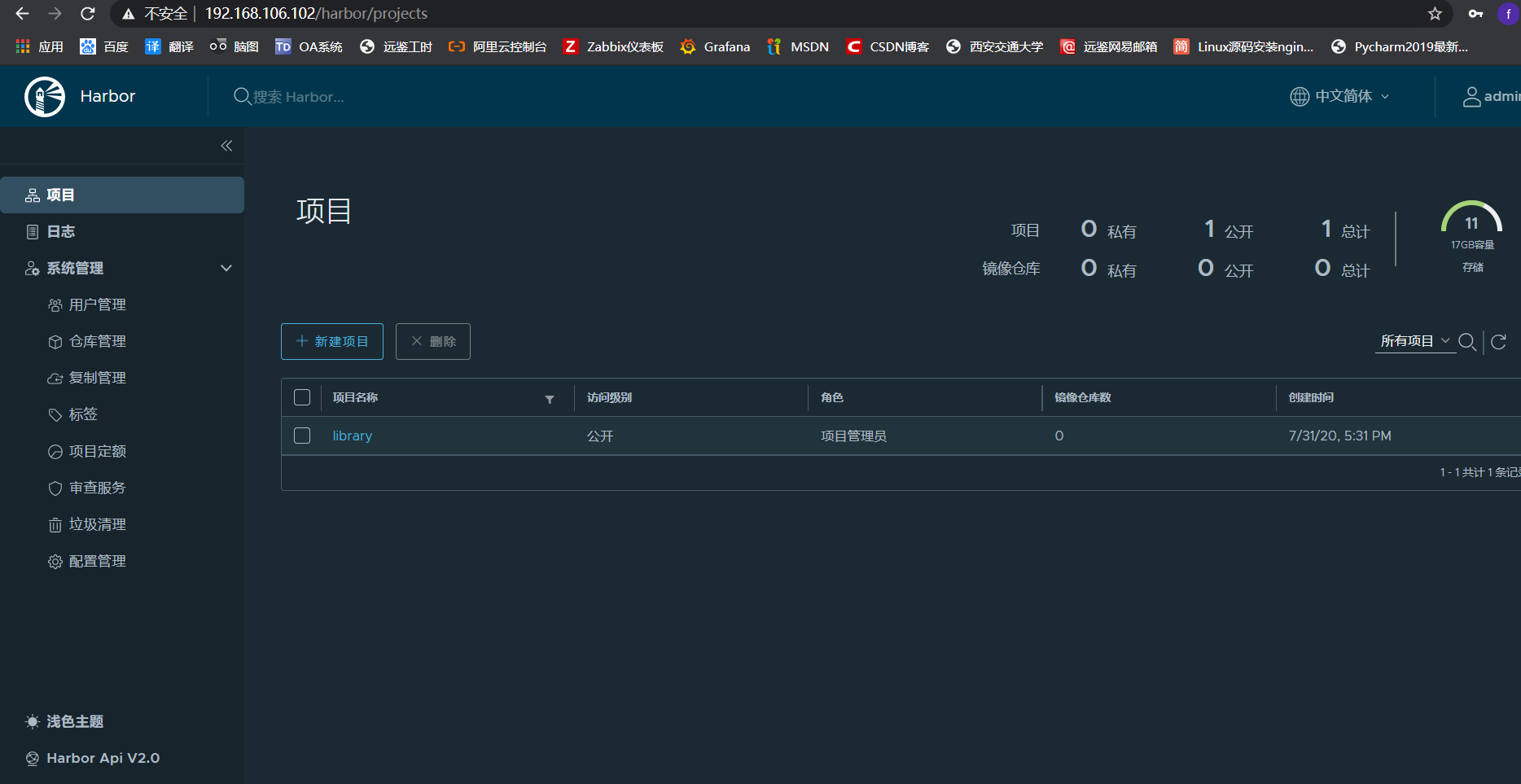
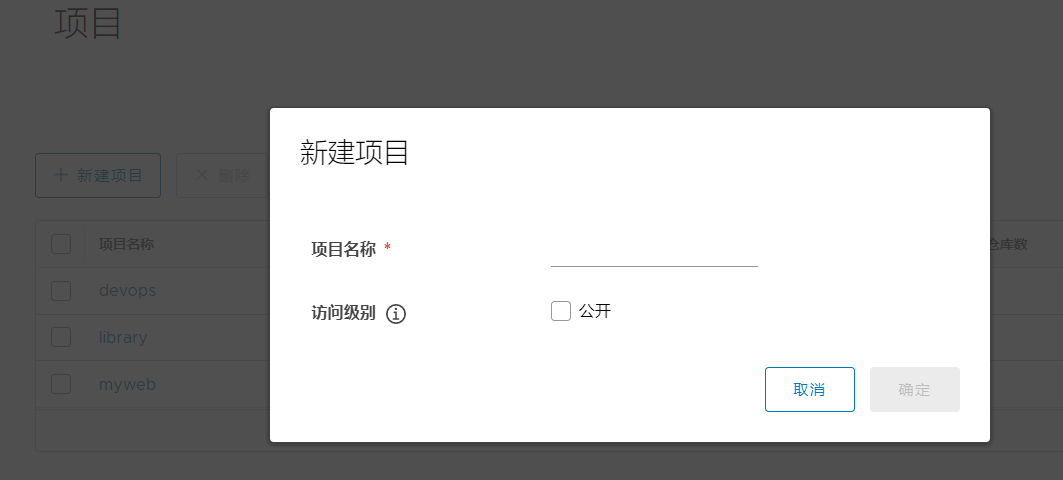

systemctl daemon-reload
systemctl restart docker docker login http://192.168.106.102 #客户端认证
docker logout http://192.168.106.102 #客户端退出认证
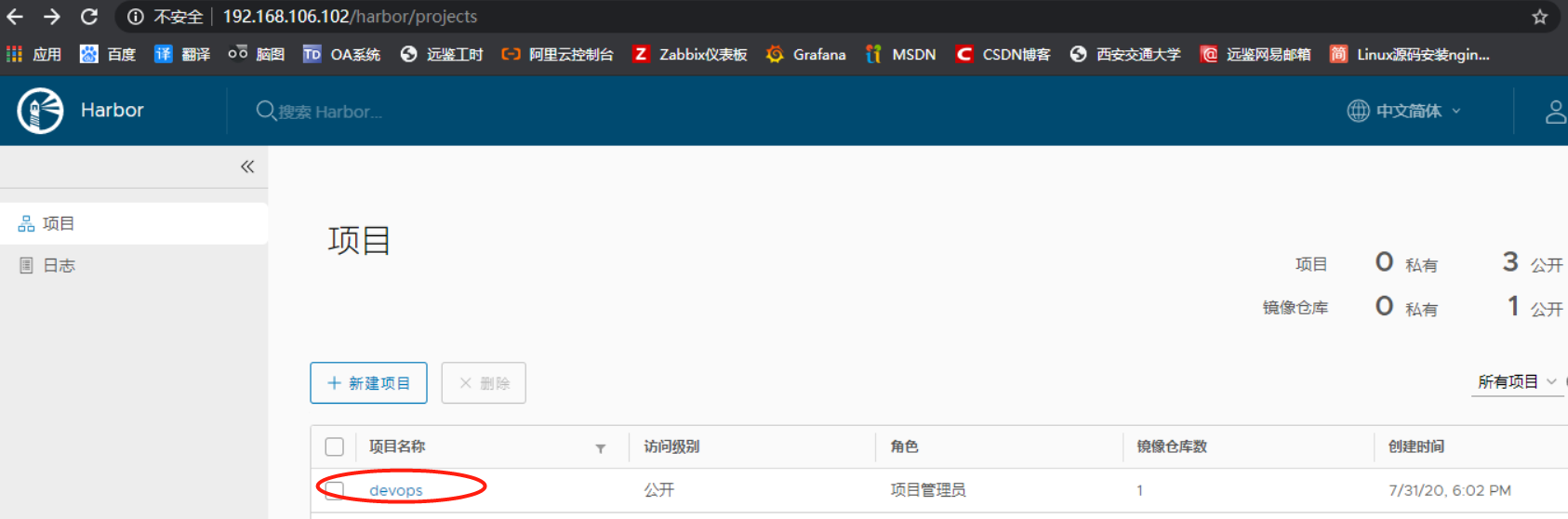
docker tag zf-httpd:v0.1 192.168.106.102/devops/zf-httpd:v0.1
docker tag 原镜像 harbor仓库ip:端口/仓库名/原镜像
docker tag nginx:latest 192.168.106.102/devops/zf-nginx:v0.1 #改标签
docker push 192.168.106.102/devops/zf-nginx:v0.1 #上传镜像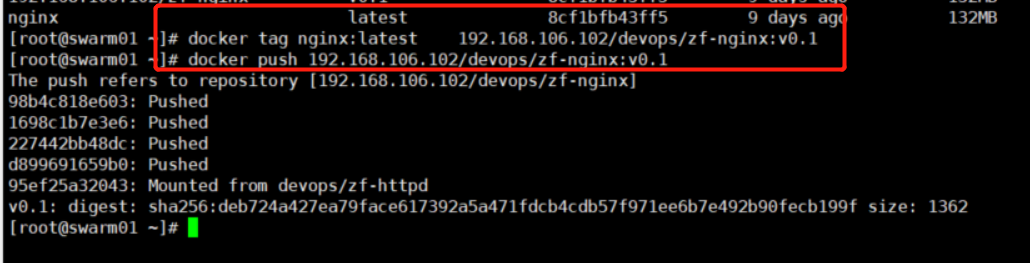
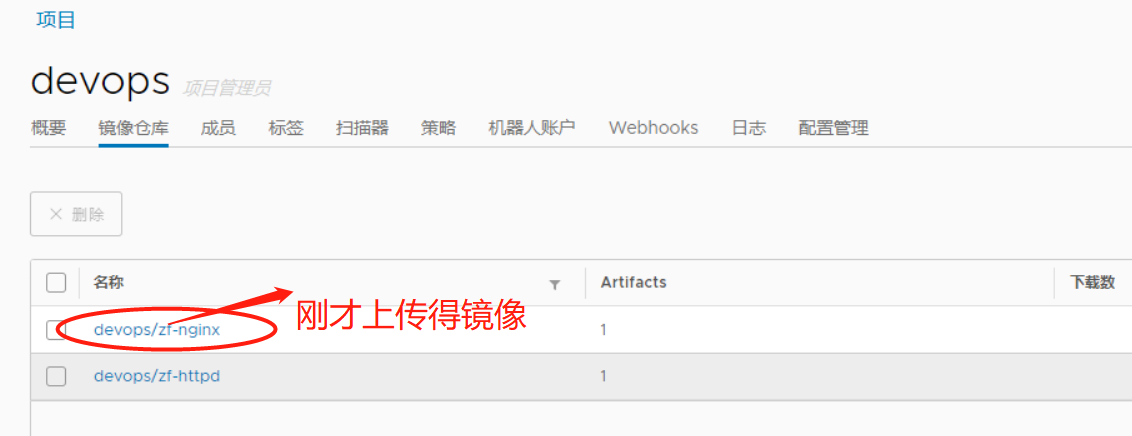
docker pull 192.168.106.102/devops/zf-nginx@sha256:deb724a427ea79face617392a5a471fdcb4cdb57f971ee6b7e492b90fecb199f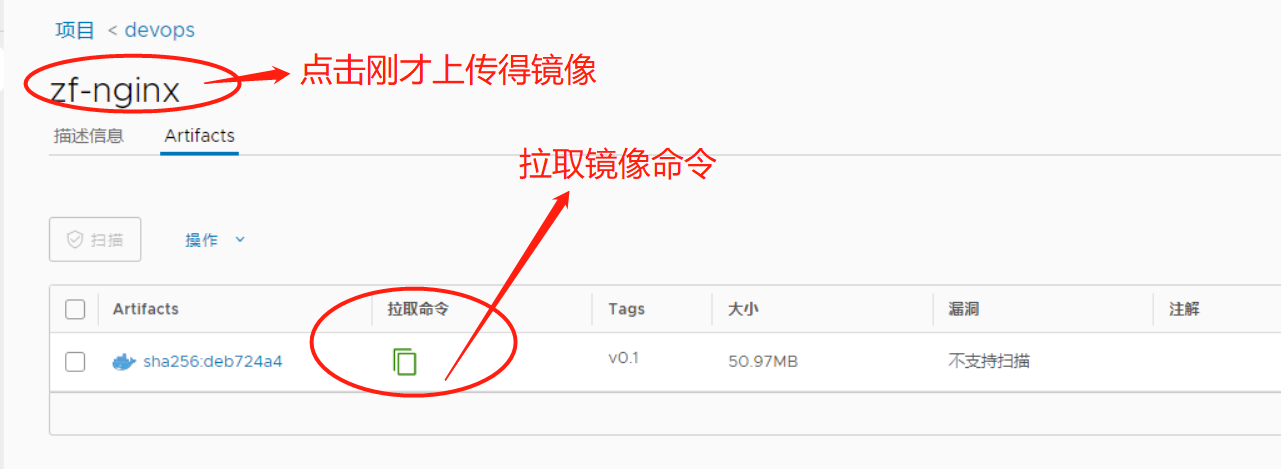
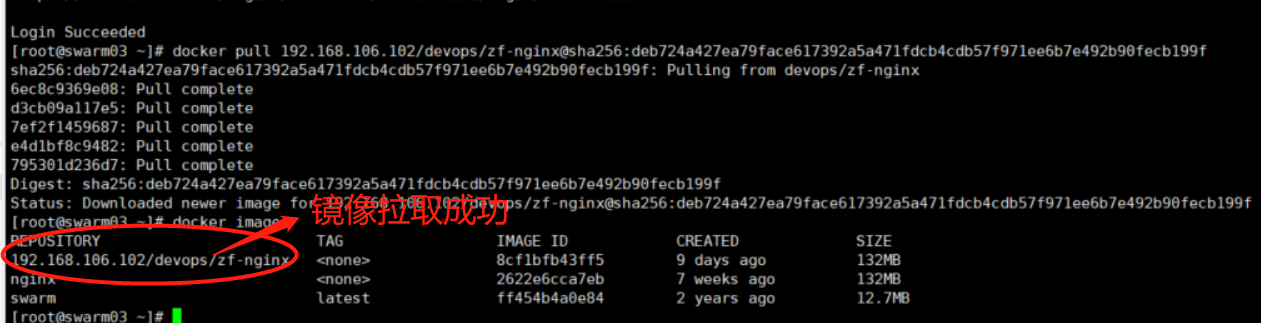
文章标题:搭建企业级私有仓库harbor-V2.0并上传镜像
文章链接:http://soscw.com/index.php/essay/40461.html